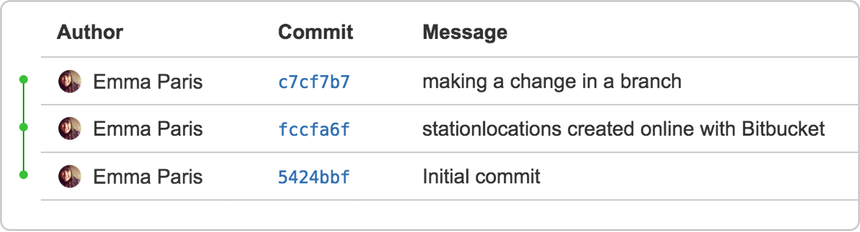Belajar git dengan awan bitbucket

Artikel ini ditaja oleh Bitbucket. Terima kasih kerana menyokong penaja yang membuat SitePoint mungkin.
ObjektifKetahui asas -asas git dengan tutorial bertema ruang ini.
misi ringkas
Misi anda adalah untuk mempelajari tali Git dengan melengkapkan tutorial dan menjejaki semua stesen angkasa pasukan anda. Perintah yang diliputi dalam tutorial ini:
- klon git, konfigurasi git, tambah git, status git, komit git, git push, tarik git, cawangan git, checkout git, dan git gabungan
Sebagai pentadbir Stesen Angkasa Bitbucket baru kami, anda perlu dianjurkan. Apabila anda membuat fail untuk stesen angkasa anda, anda akan mahu menyimpannya di satu tempat dan boleh dikongsi dengan rakan sepasukan, tidak kira di mana mereka berada di alam semesta. Dengan Bitbucket, ini bermakna menambahkan segala -galanya ke repositori. Mari buat satu!
- beberapa fakta menyeronokkan mengenai repositori
-
- Anda mempunyai akses kepada semua fail di repositori tempatan anda, sama ada anda bekerja pada satu fail atau beberapa fail.
- anda boleh melihat repositori awam tanpa akaun bitbucket jika anda mempunyai URL untuk repositori itu.
- setiap repositori tergolong dalam akaun pengguna atau pasukan. Dalam kes akaun pengguna, pengguna itu memiliki repositori. Dalam kes pasukan, pasukan itu memilikinya.
- Pemilik repositori adalah satu -satunya orang yang boleh memadamkan repositori. Jika repositori milik pasukan, pentadbir boleh memadamkan repositori.
- Projek kod boleh terdiri daripada pelbagai repositori di pelbagai akaun tetapi juga boleh menjadi repositori tunggal dari satu akaun.
- Setiap repositori mempunyai had saiz 2 GB, tetapi kami mengesyorkan menjaga repositori anda tidak lebih besar daripada 1 GB.
Pada mulanya, repositori yang anda buat dalam bitbucket akan kosong tanpa sebarang kod di dalamnya. Tidak mengapa kerana anda akan mula menambah beberapa fail kepadanya tidak lama lagi. Repositori Bitbucket ini akan menjadi repositori pusat untuk fail anda, yang bermaksud bahawa orang lain boleh mengakses repositori itu jika anda memberi mereka kebenaran. Selepas membuat repositori, anda akan menyalin versi ke sistem tempatan anda -dengan cara anda boleh mengemas kini dari satu repo, kemudian pindahkan perubahan tersebut kepada yang lain.
 Lakukan yang berikut untuk membuat repositori anda:
Lakukan yang berikut untuk membuat repositori anda:
Dari bitbucket, klik repositori> Buat butang repositori di bahagian atas halaman.
-
Sistem memaparkan halaman repositori baru. Luangkan sedikit masa untuk mengkaji kandungan dialog. Dengan pengecualian jenis repositori, semua yang anda masukkan di halaman ini, anda kemudian boleh berubah.

- Masukkan BitbucketStationLocations untuk medan nama. Bitbucket menggunakan nama ini dalam URL repositori. Sebagai contoh, jika pengguna the_best mempunyai repositori yang dipanggil Awesome_Repo, URL untuk repositori itu akan menjadi https://bitbucket.org/the_best/awesome_repo.
- Untuk tahap akses, biarkan ini adalah kotak repositori swasta yang diperiksa. Repositori swasta hanya dapat dilihat oleh anda dan orang yang anda berikan akses kepada. Sekiranya kotak ini tidak terkawal, semua orang dapat melihat repositori anda.
- Pilih git untuk jenis repositori. Perlu diingat bahawa anda tidak boleh mengubah jenis repositori selepas anda mengklik Buat repositori.
- Klik Buat repositori. Bitbucket mencipta repositori anda dan memaparkan halaman gambaran keseluruhannya.
Langkah 2. Terokai repositori baru anda
Luangkan sedikit masa untuk meneroka repositori yang baru saja anda buat. Anda harus berada di halaman gambaran repositori:

Apabila anda mengklik pilihan Commits pada bar menu, anda mendapati bahawa anda tidak mempunyai komitmen kerana anda belum membuat sebarang kandungan untuk repositori anda. Repositori anda adalah peribadi dan anda tidak menjemput sesiapa sahaja ke repositori, jadi satu -satunya orang yang boleh membuat atau mengedit kandungan repositori sekarang ialah anda, pemilik repositori.
Salin repositori git anda dan tambahkan fail
Sekarang anda mempunyai tempat untuk menambah dan berkongsi fail stesen angkasa anda, anda memerlukan cara untuk mendapatkannya dari sistem tempatan anda. Untuk menetapkannya, anda mahu menyalin repositori Bitbucket ke sistem anda. Git merujuk kepada menyalin repositori sebagai "mengklon" itu. Apabila anda mengklon repositori, anda membuat sambungan antara pelayan Bitbucket (yang Git tahu sebagai asal) dan sistem tempatan anda.
 Langkah 1. Klon repositori anda ke sistem tempatan anda
Langkah 1. Klon repositori anda ke sistem tempatan anda
Navigasi ke direktori rumah anda (~).
- Semasa anda menggunakan bitbucket lebih banyak, anda mungkin akan bekerja di pelbagai repositori. Atas sebab itu, adalah idea yang baik untuk membuat direktori untuk mengandungi semua repositori tersebut.
-
Buat direktori untuk mengandungi repositori anda.
$ cd ~
Salin selepas log masukSalin selepas log masukSalin selepas log masukSalin selepas log masukSalin selepas log masukSalin selepas log masukSalin selepas log masuk -
Dari terminal, kemas kini direktori yang ingin anda bekerjasama ke direktori repos baru anda.
$ mkdir repos
Salin selepas log masukSalin selepas log masukSalin selepas log masukSalin selepas log masukSalin selepas log masukSalin selepas log masuk - Dari Bitbucket, pergi ke repositori BitbucketStationLocations anda.
-
Klik klon.
Sistem memaparkan dialog klon pop timbul. Secara lalai, dialog Clone menetapkan protokol ke HTTPS atau SSH, bergantung pada tetapan anda. Untuk tujuan tutorial ini, jangan ubah protokol lalai anda.

- Salin perintah klon yang diserlahkan.
- dari tetingkap terminal anda, tampal arahan yang anda disalin dari bitbucket dan tekan kembali.
- Masukkan kata laluan bitbucket anda apabila terminal meminta. Jika anda membuat akaun dengan menghubungkan ke Google, gunakan kata laluan anda untuk akaun tersebut.
jika anda mengalami ralat kata laluan Windows:
- Dalam beberapa versi sistem operasi Microsoft Windows dan git, anda mungkin melihat ralat yang serupa dengan yang ada dalam contoh berikut.
Contoh Ralat Kata Laluan Windows Clone$ cd ~/repos
Salin selepas log masukSalin selepas log masukSalin selepas log masukSalin selepas log masuk - Jika anda mendapat ralat ini, masukkan yang berikut di baris arahan:
$ git clone https://emmap1@bitbucket.org/emmap1/bitbucketstationlocations.git Cloning into 'bitbucketspacestation'... fatal: could not read Password for 'https://emmap1@bitbucket.org': No such file or directory
Salin selepas log masukSalin selepas log masukSalin selepas log masukSalin selepas log masuk - kemudian kembali ke langkah 4 dan ulangi proses klon. Ejen bash kini harus meminta anda untuk kata laluan anda. Anda hanya perlu melakukan ini sekali.
Pada ketika ini, tetingkap terminal anda harus kelihatan serupa dengan ini:
$ git config --global core.askpass
Salin selepas log masukSalin selepas log masukSalin selepas log masukanda sudah tahu bahawa repositori anda kosong bukan? Ingat bahawa anda telah menambah fail sumber untuknya lagi.
- Dalam beberapa versi sistem operasi Microsoft Windows dan git, anda mungkin melihat ralat yang serupa dengan yang ada dalam contoh berikut.
-
Senaraikan kandungan direktori repos anda dan anda harus melihat direktori BitbucketStationLocations anda di dalamnya.
$ cd ~/repos $ git clone https://emmap1@bitbucket.org/emmap1/bitbucketstationlocations.git Cloning into 'bitbucketstationlocations'... Password warning: You appear to have cloned an empty repository.
Salin selepas log masukSalin selepas log masukSalin selepas log masuk
Tahniah! Anda telah mengklonkan repositori anda ke sistem tempatan anda.
Langkah 2. Tambahkan fail ke repositori tempatan anda dan letakkan di BitBucket
Dengan repositori pada sistem tempatan anda, sudah tiba masanya untuk bekerja. Anda ingin mula menjejaki semua lokasi stesen angkasa anda. Untuk berbuat demikian, mari buat fail mengenai semua lokasi anda.
-
Pergi ke tetingkap terminal anda dan navigasi ke tahap tertinggi repositori tempatan anda.
$ ls
Salin selepas log masukSalin selepas log masuk -
Masukkan baris berikut ke dalam tetingkap terminal anda untuk membuat fail baru dengan kandungan.
$ cd ~/repos/bitbucketstationlocations/
Salin selepas log masukJika baris arahan tidak mengembalikan apa -apa, ini bermakna anda membuat fail dengan betul!
-
Dapatkan status repositori tempatan anda. Perintah status git memberitahu anda tentang bagaimana projek anda sedang berjalan berbanding dengan repositori bitbucket anda.
Pada ketika ini, Git sedar bahawa anda membuat fail baru, dan anda akan melihat sesuatu seperti ini:
$ echo "Earth's Moon" >> locations.txt
Salin selepas log masukFail itu tidak diarahkan, yang bermaksud bahawa Git melihat fail bukan sebahagian daripada komit sebelumnya. Output status juga menunjukkan kepada anda langkah seterusnya: menambah fail.
-
Beritahu Git untuk mengesan fail lokasi baru anda menggunakan arahan Tambah Git. Sama seperti apabila anda membuat fail, perintah menambah git tidak mengembalikan apa -apa apabila anda memasukkannya dengan betul.
$ cd ~
Salin selepas log masukSalin selepas log masukSalin selepas log masukSalin selepas log masukSalin selepas log masukSalin selepas log masukSalin selepas log masukGit menambah perintah bergerak perubahan dari direktori kerja ke kawasan pementasan git. Kawasan pementasan adalah di mana anda menyediakan gambaran satu set perubahan sebelum melakukan mereka ke sejarah rasmi.

-
Semak status fail.
$ mkdir repos
Salin selepas log masukSalin selepas log masukSalin selepas log masukSalin selepas log masukSalin selepas log masukSalin selepas log masukSekarang anda dapat melihat fail baru telah ditambah (dipentaskan) dan anda boleh melakukannya apabila anda sudah bersedia. Perintah status git memaparkan keadaan direktori kerja dan snapshot yang dipentaskan.
-
Mengeluarkan arahan komit git dengan mesej komit, seperti yang ditunjukkan pada baris seterusnya. -M menunjukkan bahawa mesej komit berikut.
$ cd ~/repos
Salin selepas log masukSalin selepas log masukSalin selepas log masukSalin selepas log masukkomitmen git mengambil gambar yang dipentaskan dan melakukannya untuk sejarah projek. Digabungkan dengan Git Tambah, proses ini mentakrifkan aliran kerja asas untuk semua pengguna Git.
Sehingga titik ini, semua yang anda lakukan adalah pada sistem tempatan anda dan tidak dapat dilihat dengan repositori bitbucket anda sehingga anda menolak perubahan tersebut.
belajar sedikit lebih lanjut mengenai repositori git dan jarak jauh- Keupayaan Git untuk berkomunikasi dengan repositori jauh (dalam kes anda, Bitbucket adalah repositori jauh) adalah asas bagi setiap aliran kerja kolaborasi berasaskan Git.
- Model kolaborasi Git memberikan setiap pemaju salinan repositori mereka sendiri, lengkap dengan sejarah tempatan dan struktur cawangannya sendiri. Pengguna biasanya perlu berkongsi satu siri komitmen dan bukannya satu perubahan. Daripada melakukan perubahan dari salinan kerja ke repositori pusat, Git membolehkan anda berkongsi seluruh cawangan antara repositori.
-
 Anda menguruskan sambungan dengan repositori lain dan menerbitkan sejarah tempatan dengan "menolak" cawangan ke repositori lain. Anda melihat apa yang telah disumbangkan oleh orang lain dengan "menarik" cawangan ke repositori tempatan anda.
Anda menguruskan sambungan dengan repositori lain dan menerbitkan sejarah tempatan dengan "menolak" cawangan ke repositori lain. Anda melihat apa yang telah disumbangkan oleh orang lain dengan "menarik" cawangan ke repositori tempatan anda.
Kembali ke tetingkap terminal tempatan anda dan hantar perubahan komited anda kepada Bitbucket menggunakan Git Push Origin Master. Perintah ini menentukan bahawa anda menolak ke cawangan induk (cawangan pada bitbucket) pada asal (pelayan bitbucket).
- anda harus melihat sesuatu yang serupa dengan respons berikut: komited anda kini berada di repositori jauh (asal).
$ git clone https://emmap1@bitbucket.org/emmap1/bitbucketstationlocations.git Cloning into 'bitbucketspacestation'... fatal: could not read Password for 'https://emmap1@bitbucket.org': No such file or directory
Salin selepas log masukSalin selepas log masukSalin selepas log masukSalin selepas log masuk
- pergi ke repositori bitbucketstationlocations anda pada bitbucket dan klik item komitmen pada bar menu.
- anda harus melihat satu komitmen pada repositori anda. Bitbucket menggabungkan semua perkara yang anda lakukan dalam komitmen itu dan menunjukkannya kepada anda. Anda dapat melihat bahawa lajur pengarang menunjukkan nilai yang anda gunakan apabila anda mengkonfigurasi fail global Git (~/.gitconfig).

- Klik pilihan Sumber.
anda harus melihat bahawa anda mempunyai satu fail sumber dalam repositori anda, fail lokasi.txt yang anda tambahkan.

ingat bagaimana repositori kelihatan ketika anda mula -mula menciptanya? Ia mungkin kelihatan sedikit berbeza sekarang.
Tarik perubahan dari repositori git anda pada awan bitbucket
Seterusnya pada senarai aktiviti pentadbir stesen angkasa, anda memerlukan fail dengan maklumat lanjut mengenai lokasi anda. Oleh kerana anda tidak mempunyai banyak lokasi pada masa ini, anda akan menambahnya dari Bitbucket.
Langkah 1. Buat fail dalam bitbucket
Untuk menambah fail lokasi baru anda, lakukan yang berikut:
- Dari repositori bitbucketstationlocations anda, klik sumber untuk membuka direktori sumber. Perhatikan anda hanya mempunyai satu fail, locations.txt, dalam direktori anda.

- dari halaman sumber , klik fail baru di sudut kanan atas. Butang ini hanya muncul selepas anda menambah sekurang -kurangnya satu fail ke repositori.
Halaman untuk membuat fail baru dibuka, seperti yang ditunjukkan dalam imej berikut.

- masukkan stesen stesen dalam medan nama fail.
- Pilih HTML dari senarai mod sintaks.
- Tambahkan kod HTML berikut ke dalam kotak teks:
$ cd ~
Salin selepas log masukSalin selepas log masukSalin selepas log masukSalin selepas log masukSalin selepas log masukSalin selepas log masukSalin selepas log masuk - Klik komit. Medan mesej komit muncul dengan mesej:
$ mkdir repos
Salin selepas log masukSalin selepas log masukSalin selepas log masukSalin selepas log masukSalin selepas log masukSalin selepas log masuk - klik komit di bawah medan mesej.
Anda kini mempunyai fail baru dalam Bitbucket! Anda dibawa ke halaman dengan butiran komit, di mana anda dapat melihat perubahan yang baru anda buat:

Langkah 2. Tarik perubahan dari repositori jauh
Sekarang kita perlu mendapatkan fail baru ke repositori tempatan anda. Proses ini cukup lurus ke hadapan, pada dasarnya hanya sebaliknya menolak yang anda gunakan untuk mendapatkan fail lokasi.txt ke bitbucket.
Untuk menarik fail ke repositori tempatan anda, lakukan yang berikut:
- Buka tetingkap terminal anda dan navigasi ke tahap tertinggi repositori tempatan anda.
$ cd ~
Salin selepas log masukSalin selepas log masukSalin selepas log masukSalin selepas log masukSalin selepas log masukSalin selepas log masukSalin selepas log masuk - Masukkan arahan git -semua arahan untuk menarik semua perubahan dari Bitbucket. (Dalam aliran kerja cawangan yang lebih kompleks, menarik dan menggabungkan semua perubahan mungkin tidak sesuai.) Masukkan kata laluan bitbucket anda apabila diminta. Terminal anda harus kelihatan serupa dengan yang berikut:
$ mkdir repos
Salin selepas log masukSalin selepas log masukSalin selepas log masukSalin selepas log masukSalin selepas log masukSalin selepas log masukarahan tarik git menggabungkan fail dari repositori jauh anda (bitbucket) ke repositori tempatan anda dengan satu arahan.

- Navigasi ke folder repositori anda pada sistem tempatan anda dan anda akan melihat fail yang anda tambahkan.
Hebat! Dengan penambahan kedua -dua fail mengenai lokasi stesen angkasa anda, anda telah melakukan aliran kerja Git asas (klon, menambah, komit, menolak, dan tarik) antara Bitbucket dan sistem tempatan anda.
Gunakan cawangan git untuk menggabungkan fail
Menjadi pentadbir stesen angkasa datang dengan tanggungjawab tertentu. Kadang -kadang anda perlu menyimpan maklumat terkunci, terutamanya apabila memetakan lokasi baru dalam sistem solar. Cawangan pembelajaran akan membolehkan anda mengemas kini fail anda dan hanya berkongsi maklumat apabila anda sudah bersedia.
Cawangan paling kuat apabila anda sedang mengerjakan pasukan. Anda boleh bekerja di bahagian projek anda sendiri dari cawangan anda sendiri, tarik kemas kini dari Bitbucket, dan kemudian bergabung dengan semua kerja anda ke cawangan utama apabila sudah siap. Dokumentasi kami merangkumi lebih banyak penjelasan mengapa anda mahu menggunakan cawangan.
Cawangan mewakili garis pembangunan bebas untuk repositori anda. Fikirkannya sebagai direktori kerja baru, kawasan pementasan, dan sejarah projek. Sebelum anda membuat mana -mana cawangan baru, anda secara automatik bermula dengan cawangan utama (dipanggil Master). Untuk contoh visual, rajah ini menunjukkan cawangan induk dan cawangan lain dengan kemas kini pembetulan pepijat.

Buat cawangan di mana anda boleh menambah rancangan masa depan untuk stesen angkasa yang anda tidak bersedia untuk melakukan. Apabila anda sudah bersedia untuk membuat rancangan itu diketahui oleh semua, anda boleh menggabungkan perubahan ke repositori bitbucket anda dan kemudian memadamkan cawangan yang tidak diperlukan.
Adalah penting untuk memahami bahawa cawangan hanya menjadi petunjuk untuk melakukan. Apabila anda membuat cawangan, semua Git perlu dilakukan ialah membuat penunjuk baru -ia tidak membuat satu set fail atau folder baru. Sebelum anda memulakan, repositori anda kelihatan seperti ini:
 Untuk membuat cawangan, lakukan yang berikut:
Untuk membuat cawangan, lakukan yang berikut:
- pergi ke tetingkap terminal anda dan navigasi ke tahap tertinggi repositori tempatan anda menggunakan arahan berikut:
$ cd ~
Salin selepas log masukSalin selepas log masukSalin selepas log masukSalin selepas log masukSalin selepas log masukSalin selepas log masukSalin selepas log masuk - Buat cawangan dari tetingkap terminal anda.
$ mkdir repos
Salin selepas log masukSalin selepas log masukSalin selepas log masukSalin selepas log masukSalin selepas log masukSalin selepas log masukPerintah ini mencipta cawangan tetapi tidak menukar anda ke cawangan itu, jadi repositori anda kelihatan seperti ini:
Sejarah repositori tetap tidak berubah. Apa yang anda dapat ialah penunjuk baru ke cawangan semasa. Untuk mula bekerja di cawangan baru, anda perlu menyemak cawangan yang anda mahu gunakan. Semak cawangan baru yang baru anda buat untuk mula menggunakannya.
Semak cawangan baru yang baru anda buat untuk mula menggunakannya.
-
Perintah checkout Git berfungsi dengan tangan dengan cawangan git. Kerana anda membuat cawangan untuk bekerja pada sesuatu yang baru, setiap kali anda membuat cawangan baru (dengan cawangan git), anda ingin memastikan untuk menyemaknya (dengan checkout git) jika anda akan menggunakannya. Sekarang anda telah memeriksa cawangan baru, aliran kerja git anda kelihatan seperti ini:
$ cd ~/repos
Salin selepas log masukSalin selepas log masukSalin selepas log masukSalin selepas log masuk Cari folder BitbucketStationLocations pada sistem tempatan anda dan membukanya. Anda akan melihat tidak ada fail atau folder tambahan dalam direktori sebagai hasil cawangan baru.
Cari folder BitbucketStationLocations pada sistem tempatan anda dan membukanya. Anda akan melihat tidak ada fail atau folder tambahan dalam direktori sebagai hasil cawangan baru. - Buka fail StationLocations menggunakan editor teks.
- Buat perubahan pada fail dengan menambahkan lokasi stesen lain:
-
$ git clone https://emmap1@bitbucket.org/emmap1/bitbucketstationlocations.git Cloning into 'bitbucketspacestation'... fatal: could not read Password for 'https://emmap1@bitbucket.org': No such file or directory
Salin selepas log masukSalin selepas log masukSalin selepas log masukSalin selepas log masuk simpan dan tutup fail. - Masukkan status git dalam tetingkap terminal. Anda akan melihat sesuatu seperti ini:
-
Perhatikan garis pelan masa depan cawangan? Jika anda memasuki status Git sebelum ini, garis itu berada di Cawangan Master kerana anda hanya mempunyai satu cawangan induk. Sebelum anda memasuki atau melakukan perubahan, selalu periksa baris ini untuk memastikan cawangan di mana anda ingin menambah perubahan itu diperiksa.
$ git config --global core.askpass
Salin selepas log masukSalin selepas log masukSalin selepas log masuk Tahap fail anda.
-
$ cd ~/repos $ git clone https://emmap1@bitbucket.org/emmap1/bitbucketstationlocations.git Cloning into 'bitbucketstationlocations'... Password warning: You appear to have cloned an empty repository.
Salin selepas log masukSalin selepas log masukSalin selepas log masuk Masukkan arahan komit git di tetingkap terminal, seperti yang ditunjukkan dengan yang berikut:
-
Dengan komited baru -baru ini, repositori anda kelihatan seperti ini:
$ ls
Salin selepas log masukSalin selepas log masuk Sekarang sudah tiba masanya untuk menggabungkan perubahan yang baru saja anda buat kembali ke cawangan induk.
Langkah 2. Gabungkan cawangan anda: Penggabungan cepat ke hadapan
Sekarang sudah tiba masanya untuk menggabungkan perubahan yang baru saja anda buat kembali ke cawangan induk.
Langkah 2. Gabungkan cawangan anda: Penggabungan cepat ke hadapan
stesen angkasa anda berkembang, dan sudah tiba masanya untuk upacara pembukaan lokasi Marikh anda. Sekarang bahawa rancangan masa depan anda menjadi kenyataan, anda boleh menggabungkan cawangan pelan masa depan anda ke cawangan utama di sistem tempatan anda.
Kerana anda hanya mencipta satu cawangan dan membuat satu perubahan, gunakan kaedah cawangan cepat ke hadapan untuk bergabung. Anda boleh melakukan gabungan pantas kerana anda mempunyai laluan linear dari hujung cawangan semasa ke cawangan sasaran. Daripada "sebenarnya" menggabungkan cawangan, semua Git perlu dilakukan untuk mengintegrasikan sejarah adalah bergerak (iaitu, "cepat ke hadapan") hujung cawangan semasa sehingga hujung cawangan sasaran. Ini secara berkesan menggabungkan sejarah, kerana semua yang dapat dicapai dari cawangan sasaran kini boleh didapati melalui yang sekarang.

untuk melengkapkan penggabungan pantas, lakukan yang berikut:
-
Pergi ke tetingkap terminal anda dan navigasi ke tahap tertinggi repositori tempatan anda.
-
$ cd ~
Salin selepas log masukSalin selepas log masukSalin selepas log masukSalin selepas log masukSalin selepas log masukSalin selepas log masukSalin selepas log masuk Masukkan perintah status git untuk memastikan anda mempunyai semua perubahan yang dilakukan dan cari cawangan apa yang telah anda periksa.
-
$ mkdir repos
Salin selepas log masukSalin selepas log masukSalin selepas log masukSalin selepas log masukSalin selepas log masukSalin selepas log masuk Tukar ke cawangan induk.
-
$ cd ~/repos
Salin selepas log masukSalin selepas log masukSalin selepas log masukSalin selepas log masuk Gabungkan perubahan dari cawangan pelan masa depan ke cawangan induk. Ia akan kelihatan seperti ini:
-
Anda pada dasarnya telah memindahkan penunjuk untuk cawangan induk ke hadapan ke kepala semasa dan repositori anda kelihatan seperti gabungan cepat ke atas.
$ git clone https://emmap1@bitbucket.org/emmap1/bitbucketstationlocations.git Cloning into 'bitbucketspacestation'... fatal: could not read Password for 'https://emmap1@bitbucket.org': No such file or directory
Salin selepas log masukSalin selepas log masukSalin selepas log masukSalin selepas log masuk Kerana anda tidak merancang untuk menggunakan pelan masa depan lagi, anda boleh memadam cawangan.
-
Apabila anda memadam pelan masa depan, anda masih boleh mengakses cawangan dari Master menggunakan ID komit. Sebagai contoh, jika anda ingin membatalkan perubahan yang ditambah dari pelan masa depan, gunakan ID komit yang baru anda terima untuk kembali ke cawangan itu.
$ git config --global core.askpass
Salin selepas log masukSalin selepas log masukSalin selepas log masuk Masukkan status git untuk melihat hasil gabungan anda, yang menunjukkan bahawa repositori tempatan anda adalah satu di hadapan repositori jauh anda. Ia akan kelihatan seperti ini:
-
$ cd ~/repos $ git clone https://emmap1@bitbucket.org/emmap1/bitbucketstationlocations.git Cloning into 'bitbucketstationlocations'... Password warning: You appear to have cloned an empty repository.
Salin selepas log masukSalin selepas log masukSalin selepas log masuk
- mencipta cawangan dan menyemaknya
- membuat perubahan dalam cawangan baru
- melakukan perubahan ke cawangan baru
- bersepadu yang berubah kembali ke cawangan utama
- Memadamkan cawangan yang anda tidak lagi gunakan.
Langkah 3. Tolak perubahan anda ke Bitbucket
Anda ingin memungkinkan orang lain melihat lokasi stesen angkasa baru. Untuk berbuat demikian, anda boleh menolak keadaan semasa repositori tempatan anda ke Bitbucket.
Rajah ini menunjukkan apa yang berlaku apabila repositori tempatan anda mempunyai perubahan yang tidak dimiliki oleh repositori pusat dan anda menolak perubahan tersebut kepada Bitbucket.
 Inilah cara untuk menolak perubahan anda ke repositori jauh:
Inilah cara untuk menolak perubahan anda ke repositori jauh:
- Dari direktori repositori di tetingkap terminal anda, masukkan Git Push Origin Master untuk menolak perubahan. Ia akan menghasilkan sesuatu seperti ini:
$ cd ~
Salin selepas log masukSalin selepas log masukSalin selepas log masukSalin selepas log masukSalin selepas log masukSalin selepas log masukSalin selepas log masuk - Klik halaman Gambaran Keseluruhan Repositori Bitbucket anda, dan perhatikan anda dapat melihat dorongan anda dalam aliran aktiviti baru -baru ini.
- Klik Komited dan anda dapat melihat komited yang anda buat pada sistem tempatan anda. Perhatikan bahawa perubahan itu menyimpan ID komit yang sama seperti yang ada pada sistem tempatan anda.
Anda juga dapat melihat bahawa garis di sebelah kiri senarai komitmen mempunyai jalan lurus ke hadapan dan tidak menunjukkan cawangan. Itu kerana cawangan pelan masa depan tidak pernah berinteraksi dengan repositori jauh, hanya perubahan yang kami buat dan dilakukan. Klik cawangan dan perhatikan bahawa halaman tidak mempunyai rekod cawangan sama ada.
Klik cawangan dan perhatikan bahawa halaman tidak mempunyai rekod cawangan sama ada. - Klik Sumber, dan kemudian klik fail StationLocations. Anda dapat melihat perubahan terakhir ke fail mempunyai ID komit yang anda tolak.
- Klik senarai Sejarah Fail untuk melihat perubahan yang dilakukan untuk fail ini, yang akan kelihatan serupa dengan angka berikut.
-

Tidak pasti anda akan dapat mengingati semua arahan git yang baru anda pelajari? Tiada masalah. Tandakan halaman Perintah Git Asas kami supaya anda boleh merujuknya apabila diperlukan.
Atas ialah kandungan terperinci Belajar git dengan awan bitbucket. Untuk maklumat lanjut, sila ikut artikel berkaitan lain di laman web China PHP!

Alat AI Hot

Undresser.AI Undress
Apl berkuasa AI untuk mencipta foto bogel yang realistik

AI Clothes Remover
Alat AI dalam talian untuk mengeluarkan pakaian daripada foto.

Undress AI Tool
Gambar buka pakaian secara percuma

Clothoff.io
Penyingkiran pakaian AI

Video Face Swap
Tukar muka dalam mana-mana video dengan mudah menggunakan alat tukar muka AI percuma kami!

Artikel Panas

Alat panas

Notepad++7.3.1
Editor kod yang mudah digunakan dan percuma

SublimeText3 versi Cina
Versi Cina, sangat mudah digunakan

Hantar Studio 13.0.1
Persekitaran pembangunan bersepadu PHP yang berkuasa

Dreamweaver CS6
Alat pembangunan web visual

SublimeText3 versi Mac
Perisian penyuntingan kod peringkat Tuhan (SublimeText3)

Topik panas
 1670
1670
 14
14
 1428
1428
 52
52
 1329
1329
 25
25
 1274
1274
 29
29
 1256
1256
 24
24
 CNCF Arm64 Pilot: Impak dan Wawasan
Apr 15, 2025 am 08:27 AM
CNCF Arm64 Pilot: Impak dan Wawasan
Apr 15, 2025 am 08:27 AM
Program perintis ini, kerjasama antara CNCF (Yayasan Pengkomputeran Native Cloud), pengkomputeran ampere, equinix metal, dan digerakkan, menyelaraskan ARM64 CI/CD untuk projek GitHub CNCF. Inisiatif ini menangani kebimbangan keselamatan dan prestasi lim
 Paip pemprosesan imej tanpa pelayan dengan AWS ECS dan Lambda
Apr 18, 2025 am 08:28 AM
Paip pemprosesan imej tanpa pelayan dengan AWS ECS dan Lambda
Apr 18, 2025 am 08:28 AM
Tutorial ini membimbing anda melalui membina saluran paip pemprosesan imej tanpa pelayan menggunakan perkhidmatan AWS. Kami akan membuat frontend next.js yang digunakan pada kluster ECS Fargate, berinteraksi dengan Gateway API, Fungsi Lambda, Bucket S3, dan DynamoDB. Th
 Surat berita pemaju 21 teratas untuk melanggan pada tahun 2025
Apr 24, 2025 am 08:28 AM
Surat berita pemaju 21 teratas untuk melanggan pada tahun 2025
Apr 24, 2025 am 08:28 AM
Tinggal maklumat mengenai trend teknologi terkini dengan surat berita pemaju teratas ini! Senarai ini menawarkan sesuatu untuk semua orang, dari peminat AI ke pemaju backend dan frontend yang berpengalaman. Pilih kegemaran anda dan menjimatkan masa mencari rel
 CNCF mencetuskan penemuan pariti platform untuk ARM64 dan x86
May 11, 2025 am 08:27 AM
CNCF mencetuskan penemuan pariti platform untuk ARM64 dan x86
May 11, 2025 am 08:27 AM
Teka -teki dan penyelesaian CI/CD untuk perisian sumber terbuka dalam seni bina ARM64 Menggunakan perisian sumber terbuka pada seni bina ARM64 memerlukan persekitaran CI/CD yang kuat. Walau bagaimanapun, terdapat perbezaan antara tahap sokongan ARM64 dan seni bina pemproses tradisional x86, yang sering merugikan. Pemaju komponen infrastruktur untuk pelbagai seni bina mempunyai jangkaan tertentu untuk persekitaran kerja mereka: Konsistensi: Alat dan kaedah yang digunakan di seluruh platform adalah konsisten, mengelakkan keperluan untuk mengubah proses pembangunan disebabkan penggunaan platform yang kurang popular. Prestasi: Platform dan mekanisme sokongan mempunyai prestasi yang baik untuk memastikan senario penempatan tidak terjejas oleh kelajuan yang tidak mencukupi apabila menyokong pelbagai platform. Liputan Ujian: Kecekapan, Pematuhan dan
 Faedah perisian telekomunikasi tersuai
May 11, 2025 am 08:28 AM
Faedah perisian telekomunikasi tersuai
May 11, 2025 am 08:28 AM
Pembangunan perisian telekom yang disesuaikan tidak dapat diragukan lagi merupakan pelaburan yang besar. Walau bagaimanapun, dalam jangka masa panjang, anda mungkin menyedari bahawa projek sedemikian mungkin lebih kos efektif kerana ia dapat meningkatkan produktiviti anda seperti penyelesaian siap sedia di pasaran. Memahami kelebihan yang paling penting untuk membina sistem telekomunikasi yang disesuaikan. Dapatkan ciri tepat yang anda perlukan Terdapat dua masalah yang berpotensi dengan perisian telekomunikasi di luar rak yang boleh anda beli. Sesetengah kekurangan ciri berguna yang dapat meningkatkan produktiviti anda dengan ketara. Kadang -kadang anda dapat meningkatkannya dengan beberapa integrasi luaran, tetapi itu tidak selalu cukup untuk menjadikannya hebat. Perisian lain mempunyai terlalu banyak fungsi dan terlalu rumit untuk digunakan. Anda mungkin tidak akan menggunakan beberapa perkara ini (tidak pernah!). Sebilangan besar ciri biasanya menambah harga. Berdasarkan keperluan anda

















 Sekarang sudah tiba masanya untuk menggabungkan perubahan yang baru saja anda buat kembali ke cawangan induk.
Sekarang sudah tiba masanya untuk menggabungkan perubahan yang baru saja anda buat kembali ke cawangan induk.